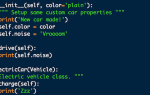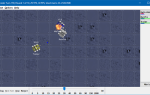Независимо от того, являетесь ли вы опытным разработчиком Python или только начинаете, изучение настройки виртуальной среды имеет важное значение для любого проекта Python. Присоединяйтесь ко мне, поскольку я расскажу обо всем, что вам нужно знать о виртуальной среде Python.
Убедитесь, что вы прочитали наши причины, почему программирование на Python не бесполезно
и, если вы новичок в Python, посмотрите эти 10 основных примеров Python
,
Что такое виртуальная среда Python?
Виртуальная среда — это способ запуска разных версий Python для разных проектов. Подобно тому, как работают виртуальные машины
Виртуальные среды Python позволяют устанавливать несколько версий Python с определенными модулями и зависимостями для каждой версии. Все эти проекты не зависят друг от друга, поэтому любые модули, которые вы устанавливаете в определенном проекте, не будут доступны в других проектах.
Это может показаться большим усилием, но оно того стоит. Скажем, вы обычно работаете в Python 2.7.x, но вы хотите попробовать 3.x. Нет проблем, просто создайте новый проект и установите ваши зависимости. А как насчет Python 2.4.x для унаследованного проекта? Да, просто. Ни один из этих проектов не будет мешать друг другу, и при этом они не будут включать версию Python, используемую вашей операционной системой.
Начало настройки
Неважно, какую версию Python вы используете. Если вы используете Mac, то у вас уже установлен Python. Вам нужно будет загрузить и установить Python, если вы используете Windows.
Вам нужно будет установить пипс. Это менеджер пакетов для Python, и он поставляется с Python версии 2.7.9 или новее. Все эти шаги будут выполнены через командную строку, поэтому вы можете прочитать наше руководство по командной строке Windows
или наше краткое руководство по командной строке Linux
,
Для использования виртуальных сред необходимо два пакета. Откройте новый терминал и установите virtualenv пакет:
pip install virtualenvС этим пакетом можно полностью использовать и управлять виртуальными средами. Я не буду рассказывать, как это сделать, так как гораздо проще использовать virtualenvwrapper. Этот пакет написан для упрощения создания и управления виртуальными средами. Установите его используя pip:
pip install virtualenvwrapperВ windows вам нужно будет установить немного другой пакет:
pip install virtualenvwrapper-winУбедитесь, что у вас есть virtualenv установлен, прежде чем пытаться установить virtualenvwrapper.
Теперь настройте упаковщик:
export WORKON_HOME=~/Envs
source /usr/local/bin/virtualenvwrapper.shЭта оболочка хранит все ваши среды в одном месте (а не разбросана по файловой системе, что виртуальная среда будет обходиться без оболочки).
использование
Теперь, когда ваша виртуальная среда полностью настроена, вы можете начать ее использовать. Вот как вы создаете новую среду:
mkvirtualenv muo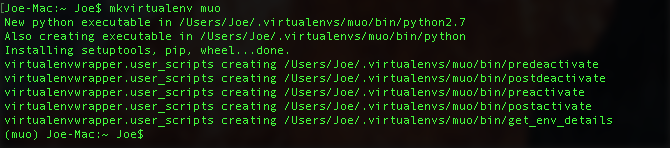
Это создаст папку и среду с именем Муо внутри вашего ~ / Envs папка.
Вы можете использовать эту команду, чтобы создать столько окружений, сколько захотите. Изменить среду легко, используя работа над команда:
workon muoТеперь вы должны увидеть имя вашего проекта в командной строке:

Любые устанавливаемые вами пакеты будут работать только внутри этой среды.
Если вы больше не хотите работать в среде, вам нужно использовать дезактивировать команда:
deactivateВажно отметить, что работа над Команда деактивирует текущий проект, а затем активирует новый проект. Нет необходимости сначала деактивировать.
Легко перечислить виртуальные среды:
lsvirtualenv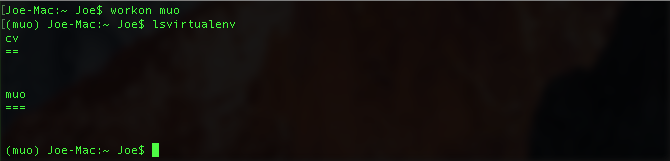
Если вы используете контроль версий
(и вы действительно должны быть), убедитесь, что исключили вашу среду. (Подсказка: используйте команду gitignore, если вы используете Git.)
Если вам больше не нужна среда, вы можете удалить ее:
rmvirtualenv muoУбедитесь, что вы не работаете в этой среде, в противном случае вы получите ошибку:

Наконец, легко настроить среду с определенной версией Python:
virtualenv -p /usr/bin/python2.7 muo27Убедитесь, что путь к файлу (/usr/bin/python2.7) указывает на версию Python (это может быть любая версия). Обратите внимание, как я назвал этот проект muo27. Я использовал суффикс 27 чтобы указать, что это среда Python 2.7.
Дополнительно
Есть несколько других опций, которые вы можете использовать при создании окружения. -no-сайт-пакеты опция не будет устанавливать пакеты, которые уже установлены глобально (операционной системой). Они не будут доступны для вашей среды. Это полезно для того, чтобы сохранить проект компактным и аккуратным, а не заполнять его ненужными пакетами.
Вы можете использовать замерзать Команда для создания списка зависимостей, необходимых для вашего проекта:
pip freeze > dependencies.txtЭто создаст .текст файл называется зависимости из всех необходимых модулей. Это значительно облегчит вам или другому разработчику запуск проекта на более позднем этапе. Вот как вы можете установить необходимые модули из этого списка:
pip install -r dependencies.txtТеперь, когда вы знаете, как использовать виртуальные среды Python, нет ограничений для проектов, над которыми вы можете работать! Почему бы не научиться читать и писать в Google Sheets
и создайте себе новую среду для работы.
Вы используете виртуальные среды Python? Какая ваша любимая особенность? Дайте знать об этом в комментариях ниже!
Изображение предоставлено: Сергей Нивенс и Хелен Дрим через Shutterstock.com